Si guarda las condiciones de búsqueda más frecuentemente utilizadas para buscar destinos en el servidor LDAP, las condiciones de búsqueda guardadas se mostrarán en la pantalla de búsqueda como opción prefijada.
Esta función le permitirá buscar destinos en el servidor LDAP sin establecer cada vez las condiciones de búsqueda.
Guardar/editar/eliminar condiciones de búsqueda prefijadas para cada servidor LDAP
NOTA |
De acuerdo con el entorno de la red, se requerirá guardar previamente un servidor LDAP. (Consulte "Opciones de servidor LDAP".) Esta opción puede especificarse desde otras opciones de funciones. |
1.
Pulse  .
.
 .
. 2.
Pulse [Establecer destino] → [Cambiar condiciones búsq. LDAP prefijadas].
Si desea guardar condiciones de búsqueda:
Pulse [Guardar].
Pulse la lista desplegable <Servidor para busc.:> → seleccione el servidor que desee.
Pulse la lista desplegable de categorías de búsqueda → seleccione la categoría de búsqueda deseada.
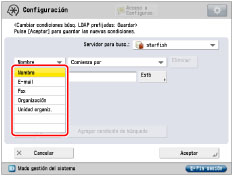
Las categorías de búsqueda disponibles son las siguientes:
[Nombre]: | Buscar por nombre. |
[E-mail]: | Búsqueda por dirección de correo electrónico. |
[Fax]: | Búsqueda por número de fax. |
[Organización]: | Búsqueda por nombre de organización. |
[Unidad organiz.]: | Búsqueda por unidad organizativa (por ejemplo, departamentos de una organización). |
Por ejemplo, si cn(nombre común)=usuario1, ou(unidad organizativa)=deptoventas, o(organización)=canon, c(país)=jp es el nombre distinguido en el directorio, introduzca la organización/unidad organizativa del usuario del siguiente modo:
organización=canon
unidad organizativa=deptoventas
NOTA |
La organización/unidad organizativa se pueden usar como categorías de búsqueda únicamente si la información se ha guardado en el servidor LDAP. Es posible que no se pueda realizar la organización/unidad organizativa en función de si se han guardado los tipos de atributo en el servidor LDAP, y del tipo de aplicación del servidor. También pude añadir atributos de búsqueda adicionales definidos por el usuario. (Consulte "Guardar/editar los atributos de búsqueda LDAP".) |
Pulse la lista desplegable de condiciones de búsqueda → seleccione la condición de búsqueda que desee.
Las condiciones de búsqueda disponibles son las siguientes:
[Contiene]: | El resultado debe contener el nombre, la dirección de correo electrónico, el número de fax, la organización o la unidad de organización que se haya introducido. |
[No contiene]: | El resultado no debe contener el nombre, la dirección de correo electrónico, el número de fax, la organización o la unidad de organización que se haya introducido. |
[Es igual a]: | El resultado debe ser exactamente el mismo que el nombre, la dirección de correo electrónico, el número de fax, la organización o la unidad de organización que se haya introducido. |
[No es igual a]: | El resultado debe ser distinto del nombre, la dirección de correo electrónico, el número de fax, la organización o la unidad de organización que se haya introducido. |
[Comienza por]: | El resultado debe empezar por las mismas letras que el nombre, la dirección de correo electrónico, el número de fax, la organización o la unidad de organización que se haya introducido. |
[Termina con]: | El resultado debe terminar con las mismas letras que el nombre, la dirección de correo electrónico, el número de fax, la organización o la unidad de organización que se haya introducido. |
Pulse [Estb] → introduzca el texto de la búsqueda → pulse [Aceptar].
Si desea editar las condiciones de búsqueda guardadas, pulse [Estb] → introduzca la nueva condición de búsqueda.
Para continuar agregando más condiciones de búsqueda, pulse [Agregar condición de búsqueda] → [o] o [y] → repita los pasos.
[o]: | El equipo busca y devuelve un resultado que cumpla cualquiera de las condiciones de búsqueda especificadas. |
[y]: | El equipo busca y devuelve un resultado que cumpla todas las condiciones de búsqueda especificadas. |
NOTA |
Puede especificar un máximo de cuatro condiciones de búsqueda distintas cada vez. Si especifica tres o más condiciones de búsqueda, no es posible utilizar conjuntamente [o] e [y]. |
Pulse [Aceptar].
Si desea editar las condiciones de búsqueda guardadas:
Pulse [Guardar].
Edite las condiciones de búsqueda guardadas.
Si desea eliminar las condiciones de búsqueda, pulse [Eliminar] para las condiciones de búsqueda deseadas.
Si desea agregar más condiciones de búsqueda, pulse [Agregar condición de búsqueda] → seleccione [o] o [y] → siga los pasos de "Si desea guardar condiciones de búsqueda:" para especificar las condiciones de búsqueda.
Pulse [Aceptar].
Si desea eliminar las condiciones de búsqueda guardadas:
Pulse [Inicializar].
Pulse [Sí].
3.
Pulse [Cerrar].